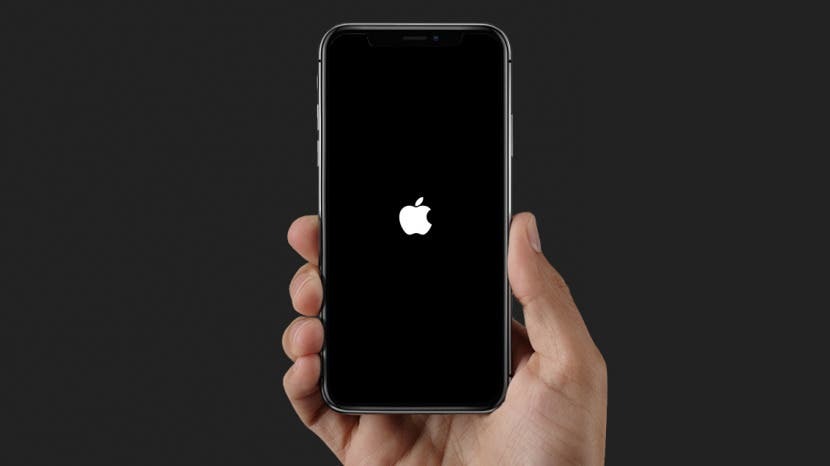
Jeśli Twój iPhone lub iPad jest wadliwy lub zawieszony, jeśli aplikacje się zawieszają lub jeśli ustawienia iPhone'a nie działają, spróbuj wyłączyć iPhone'a lub iPada, a następnie ponownie go włączyć lub wykonać twardy restart. Te bardzo podstawowe kroki rozwiązywania problemów mogą rozwiązać zaskakującą liczbę problemów z iPhonem lub iPadem i prawie zawsze warto je wypróbować przed przejściem do bardziej zaawansowanego rozwiązywania problemów. W tym artykule opisano również, co zrobić, gdy aplikacje zawieszają się, ulegają awarii lub w inny sposób działają nieprawidłowo na iPhonie lub iPadzie.
Związane z: 10 najlepszych sposobów naprawy rozładowania baterii iPhone'a
1. Uruchom ponownie iPhone'a lub iPada
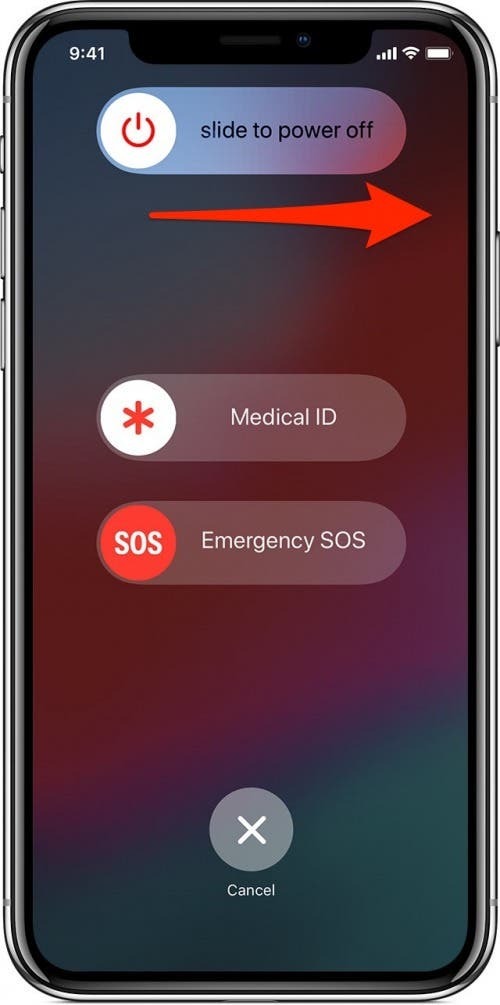
Uruchom ponownie iPhone'y i iPady bez przycisków Home:
- Naciśnij i przytrzymaj przycisk boczny i dowolny przycisk głośności, aż na ekranie pojawi się opcja wyłączenia urządzenia. Przeciągnij suwak w prawo, aby wyłączyć iPhone'a.
- Naciśnij i przytrzymaj przycisk boczny, aby ponownie włączyć telefon.
Uruchom ponownie iPhone'y i iPady za pomocą przycisków Home:
- Naciśnij i przytrzymaj przycisk Uśpij/Obudź po prawej stronie lub na górze iPhone'a, aż na ekranie pojawi się opcja wyłączenia urządzenia. Przeciągnij suwak w prawo, aby wyłączyć iPhone'a.
- Naciśnij i przytrzymaj przycisk boczny, aby ponownie włączyć telefon.
2. Twardy restart (ponowne uruchomienie) Twojego iPhone'a lub iPada

Uruchom ponownie iPhone'a 8, iPhone'a i iPada bez przycisków Home:
Szybko naciśnij przycisk zwiększania głośności, następnie przycisk zmniejszania głośności, a następnie naciśnij i przytrzymaj przycisk boczny, aż na ekranie pojawi się logo Apple. Twój iPhone uruchomi się ponownie.
Uruchom ponownie iPhone'a 7 i starsze iPhone'y i iPady za pomocą przycisków Home:
Naciśnij i przytrzymaj jednocześnie przycisk Początek i przycisk Uśpij/Obudź przez około 20 sekund, aż na ekranie pojawi się logo Apple. Twój iPhone uruchomi się ponownie.
3. Podstawowe rozwiązywanie problemów z aplikacjami na iPhonie lub iPadzie:
Oto kilka wskazówek, które możesz wypróbować, jeśli wyłączenie i włączenie telefonu oraz wykonanie twardego resetu nie naprawi awarii, zawieszania się lub innego nieprawidłowego działania aplikacji:
Zamknij aplikację:
Otwórz przełącznik aplikacji (kliknij dwukrotnie przycisk Początek w przypadku starszych iPhone'ów, przesuń palcem do połowy w górę od dolnej części ekranu na iPhonie X i nowszych) i przesuń palcem w górę na nieprawidłowo działającej aplikacji, aby ją zamknąć całkowicie.

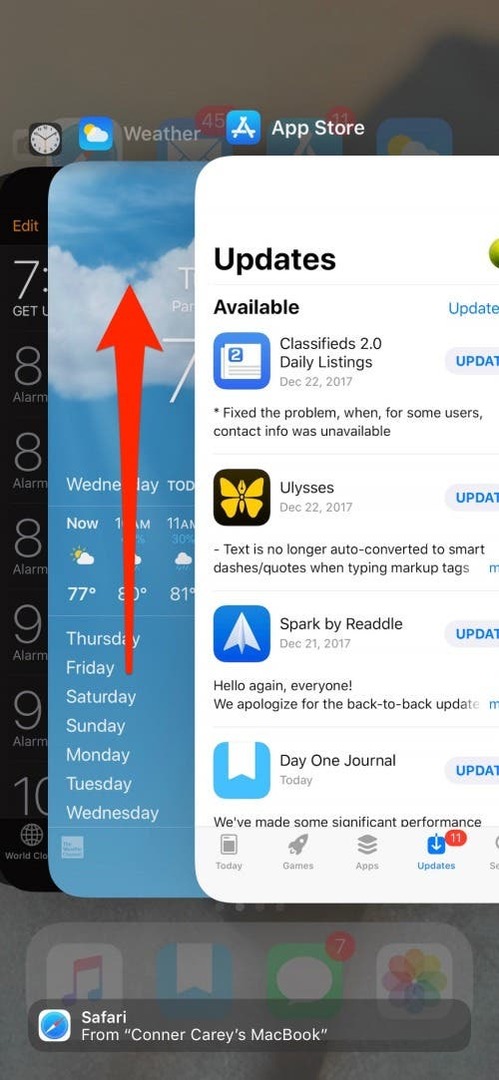
Uaktualnić aplikację:
Otwórz aplikację App Store, dotknij Aktualizacje na dole ekranu. Jeśli wymaga aktualizacji, zobaczysz aplikację na liście aktualizacji. Stuknij Aktualizuj, aby zainstalować najnowszą wersję.
Usuń i ponownie zainstaluj aplikację:
Lekko naciśnij ikonę aplikacji, aż zacznie się poruszać, dotknij X w lewym górnym rogu ikony, aby ją usunąć, i naciśnij Gotowe (znajduje się w prawym górnym rogu ekranu głównego). Wyszukaj aplikację w App Store i dotknij ikony pobierania, aby zainstaluj ponownie.
Zajęliśmy się również co zrobić, jeśli Twój iPhone ciągle się zawiesza, jeśli nadal masz pytania lub masz dalsze problemy.